Navodila za pretvorbo videoposnetkov v GIF na iPhoneu

Aplikacija Bližnjice v iPhonu ima bližnjico za pretvorbo videoposnetkov v slike GIF z zelo preprostimi operacijami.

Aplikacija Bližnjice v iPhonu ima bližnjico za pretvorbo videoposnetkov v slike GIF z zelo preprostimi operacijami. Uporabniki bodo imeli možnost obrezati videoposnetke pred pretvorbo v slike GIF v iPhonu, da bodo ustrezali potrebam pretvorbe videoposnetkov v GIF v iPhonu. Spodnji članek vas bo vodil pri pretvorbi videoposnetkov v GIF-je v iPhonu.
Kako pretvoriti video v GIF na iPhone
Korak 1:
Dostopite do aplikacije Bližnjice v iPhonu, nato tapnite Galerija v spodnjem desnem kotu. Nato vnesemo ključno besedo Video , da poiščemo bližnjice, povezane z videom.

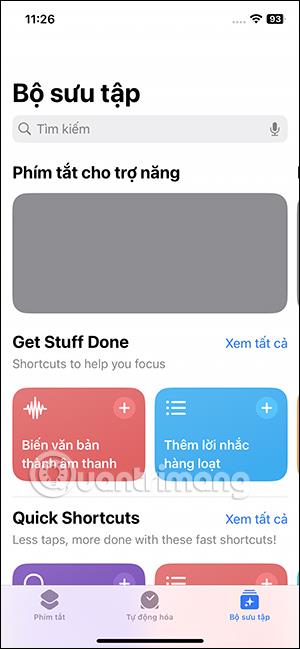
2. korak:
Kot rezultat boste videli bližnjice za videoposnetke, tapnite bližnjico Ustvari datoteko GIF iz videoposnetka . Kliknite to bližnjico in nato spodaj izberite Dodaj bližnjico .
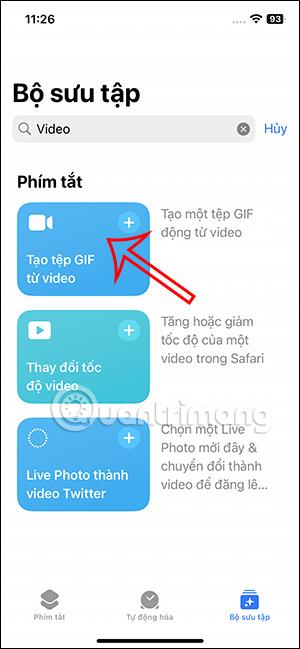
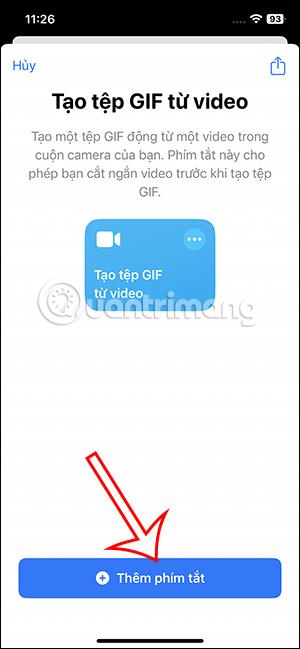
3. korak:
Vrnite se v vmesnik aplikacije, kliknite Bližnjice in videli boste bližnjico za ustvarjanje GIF iz videa . Kliknite ikono s tremi pikami na bližnjici, da spremenite nekatere filtre bližnjice.
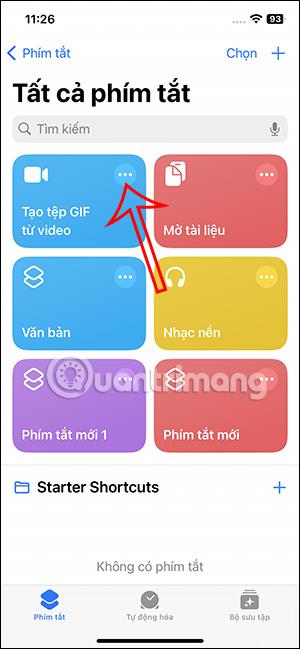
4. korak:
Prikaže vmesnik filtra za to bližnjico. Ponovno lahko spremenimo filtre, da izberemo videoposnetke po želji.
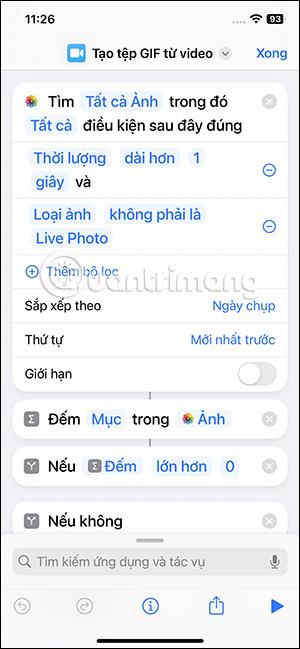
Uporabniki lahko spremenijo klasifikacijo in izberejo videoposnetke za pretvorbo v GIF v iPhonu. Vsaka vrsta klasifikacije bo opremljena z različnimi filtri. Če želite dodati filter, pritisnite znak plus, za izbris ustvarjenega filtra povlecite v levo.
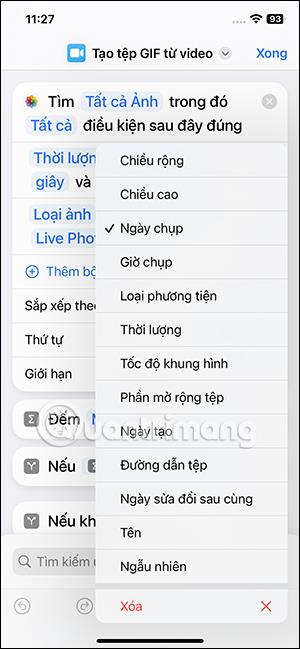
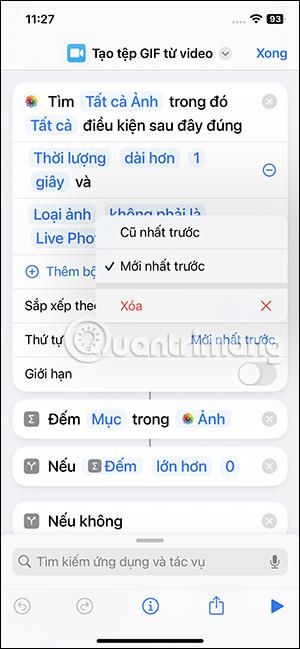

5. korak:
Ko prilagodimo bližnjico po vaših željah, nadaljujemo z zagonom bližnjice . Rezultati prikazujejo videoposnetke v albumu iPhone , ki jih lahko pretvorite v GIF . Kliknite video, ki ga želite pretvoriti v GIF. Nato prilagodite rezanje videa delu, ki ga želite pretvoriti v GIF.
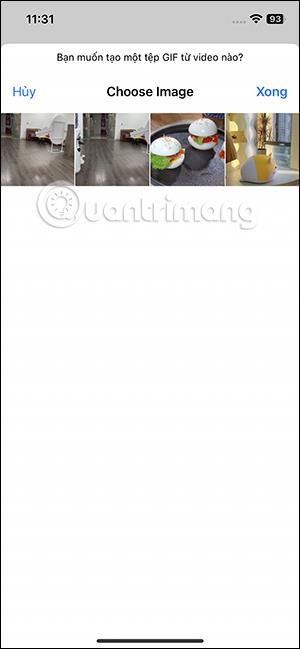

6. korak:
Ko prilagodite video, kliknite Shrani v zgornjem desnem kotu. Za prikaz slike GIF, pretvorjene iz videa, kliknite ikono za skupno rabo v spodnjem levem kotu. Prikaz možnosti za slike GIF, uporabniki lahko kliknejo Shrani sliko , da prenesejo GIF v album.


Preverjanje zvoka je majhna, a precej uporabna funkcija na telefonih iPhone.
Aplikacija Photos v iPhonu ima funkcijo spominov, ki ustvarja zbirke fotografij in videoposnetkov z glasbo kot film.
Apple Music je izjemno zrasel, odkar je bil prvič predstavljen leta 2015. Do danes je druga največja plačljiva platforma za pretakanje glasbe na svetu za Spotifyjem. Poleg glasbenih albumov je Apple Music dom tudi na tisoče glasbenih videoposnetkov, radijskih postaj 24/7 in številnih drugih storitev.
Če želite v svojih videoposnetkih glasbo v ozadju ali natančneje, posneti predvajano skladbo kot glasbo v ozadju videoposnetka, obstaja izjemno preprosta rešitev.
Čeprav ima iPhone vgrajeno aplikacijo Vreme, včasih ne nudi dovolj podrobnih podatkov. Če želite nekaj dodati, je v App Store na voljo veliko možnosti.
Poleg skupne rabe fotografij iz albumov lahko uporabniki dodajajo fotografije v skupne albume v napravi iPhone. Fotografije lahko samodejno dodate v albume v skupni rabi, ne da bi morali znova delati iz albuma.
Obstajata dva hitrejša in enostavnejša načina za nastavitev odštevanja/časovnika na napravi Apple.
App Store vsebuje na tisoče odličnih aplikacij, ki jih še niste preizkusili. Običajni iskalni izrazi morda ne bodo uporabni, če želite odkriti edinstvene aplikacije, in ni zabavno spuščati se v neskončno pomikanje z naključnimi ključnimi besedami.
Blur Video je aplikacija, ki zamegli prizore ali katero koli vsebino, ki jo želite v telefonu, da nam pomaga dobiti sliko, ki nam je všeč.
Ta članek vas bo vodil, kako namestiti Google Chrome kot privzeti brskalnik v sistemu iOS 14.









